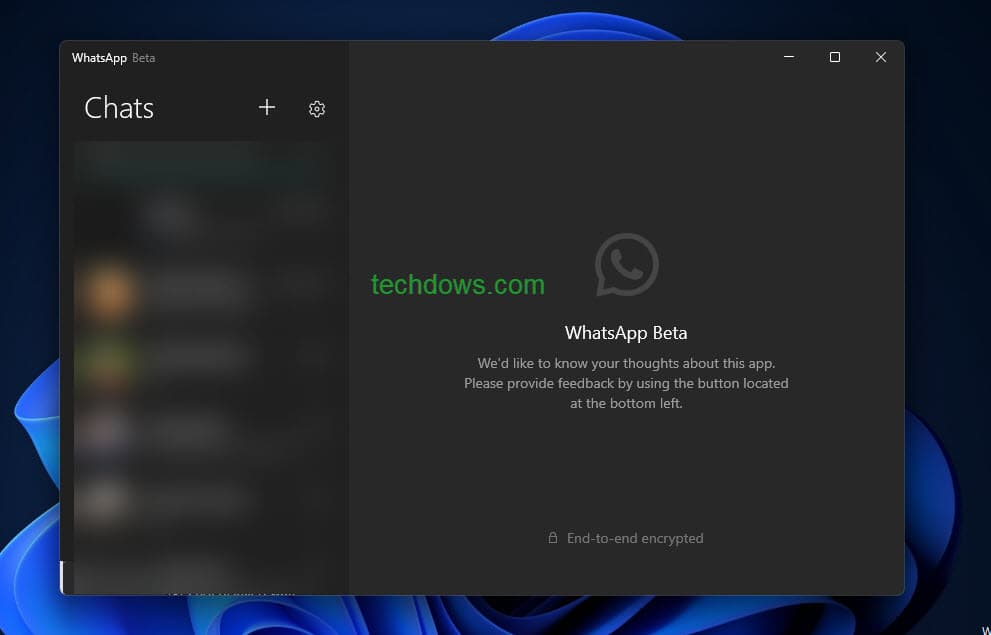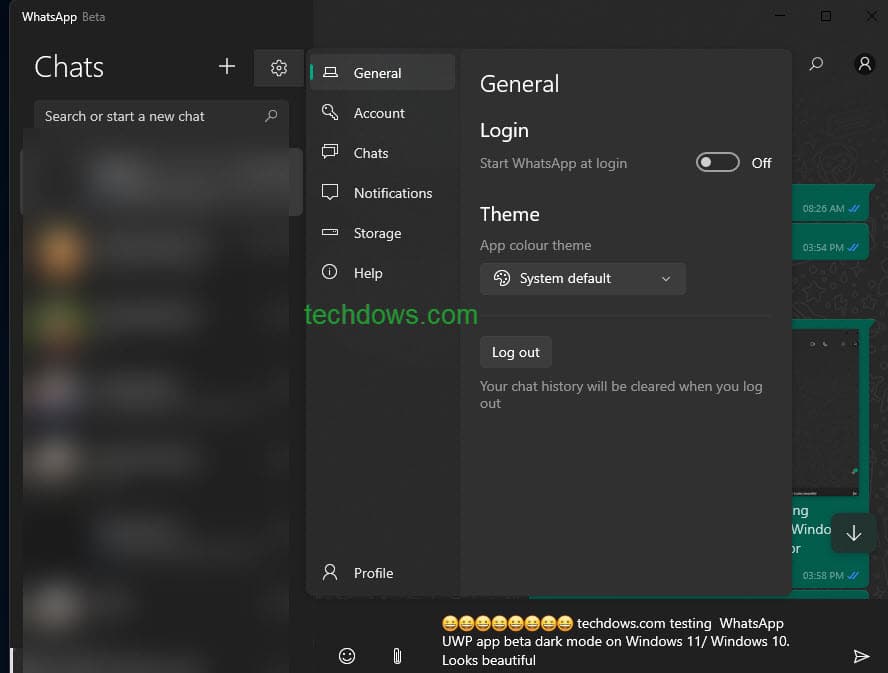Meta 正在Microsoft Store 上对桌面版WhatsApp 应用程序的UWP版本进行Beta 版测试,它现在拥有急需的暗模式,这是您可以在Windows 11或Windows 10上启用和使用它的方法。
WhatsApp UWP 应用程序(测试版)
值得注意的是,WhatsApp UWP App for Windows 采用 Windows 11 设计,圆角,Acrylic Material 效果,首次使用通用 Windows 平台,目前提供 beta 版本。
当我们在去年 11 月审查该应用程序时,它不支持暗模式,现在似乎 Meta 已将更新推送到商店中的 WhatsApp 应用程序以使其成为可能。
要求:
- Windows 11 或Windows 10
- 微软商店
- WhatsApp 测试版
- 版本:2.2205.2.0或更高版本
特征:
- Windows 11 用户界面
- 圆角
- 亚克力材质效果
- 使用通用 Windows 平台
- 墨迹书写、传统 toast 通知和多设备支持。
注意:借助多设备功能支持,用户不必总是打开手机才能让 Whatsapp 在 Windows 上运行,但您仍然需要将设备注册到多设备测试版才能使用该功能。
如何在 Windows 上安装 WhatsApp 应用测试版
- 在 Web 浏览器中访问此链接以在 Microsoft Store 中打开
- 点击安装并打开
- 点击开始,在手机上打开 WhatsApp
- 单击设置并选择链接的设备
- 点击链接设备,扫描电脑屏幕上出现的二维码
- WhatsApp 应用程序会获取最近的聊天消息并显示它们,这可能需要一段时间,具体取决于您的互联网连接速度。
为什么黑暗模式很重要?
黑暗模式无处不在。它可在操作系统、网站和应用程序上使用。它旨在避免夜间眼睛疲劳并节省电池。如果您已将 Windows 11/10 设置为暗模式,您可能希望其中的每个应用程序都支持它以保持一致性,Whatsapp UWP 应用程序也不例外。该应用程序最近获得了同样的支持。
如何在 Windows 11 和 Windows 10 上为 WhatsApp 启用暗模式
- 在 Windows 上启动 WhatsApp UWP 应用程序
- 单击设置图标,选择常规
- 在Theme for App color theme下,选择System default
- 当您运行 Windows 11 或 Windows 10 时,
- 打开设置
- 访问个性化并选择一个深色主题
瞧!Whatsapp 界面,包括它的所有设置、聊天侧边栏,一切都变得完全黑暗,在晚上让你眼前一亮。
注意:WhatsApp 带有light、dark和系统默认颜色支持模式。